WhatsApp: come migrare le chat da Android ad iPhone
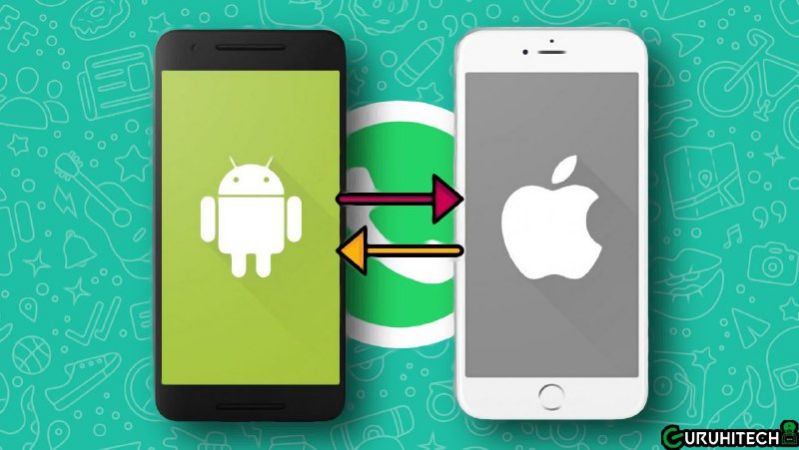
Qualche mese fa abbiamo visto come migrare le chat di WhatsApp da iPhone ad Android ed ora, per la par condicio, vedremo come fare l’esatto opposto.
Anche nel caso in cui si desideri trasferire la cronologia delle conversazioni – con annessi i file multimediali – è necessario scegliere una delle opzioni proposte per effettuare il backup. In questo senso, puoi scegliere lo spazio di archiviazione in Google Drive secondo una pianificazione molto specifica che può essere mensile. Inoltre, puoi anche scegliere se vuoi farlo solo tramite Wi-Fi.
Migrare i messaggi
Quando hai già preso la decisione di voler cambiare piattaforma, è il momento di parlare di tutti i passaggi da seguire per scambiare informazioni velocemente. Tieni presente che ci sono alcune limitazioni da tenere in considerazione e che sono imposte dagli stessi sviluppatori di WhatsApp. Una volta presi in considerazione, dovrai finire per optare per altri metodi che, sebbene non siano così automatici, lo renderanno manuale attraverso un processo più noioso e che ti mostreremo di seguito.
Limitazioni che sono stabilite
Prima di iniziare a parlare della migrazione degli sms di WhatsApp, dobbiamo analizzare uno dei grandi limiti che esistono. I backup vengono eseguiti su ciascuno dei sistemi in un ambiente completamente diverso. Nello specifico in Google si fa tramite Google Drive e in Apple in iCloud Drive.
Ciò rende impossibile eseguire un’esportazione automatica quando si cambiano i sistemi operativi. Questo è qualcosa che non accade quando si dispone di un cellulare Android e si migra su un altro Android o da iPhone a iPhone dove il ripristino viene eseguito automaticamente.
Leggi anche:
Guadagni sicuramente molta comodità, ma WhatsApp non ha voluto unificare i diversi sistemi operativi. Pertanto, se hai un backup in Google Drive, non sarà possibile esportarlo automaticamente su iOS in alcun modo. Quindi quando parli di un cambio di piattaforma arriva il grosso problema che hai.
Esporta i messaggi nelle singole chat
Data la limitazione che abbiamo menzionato in precedenza, dobbiamo tenere presente che dovrai scegliere quelle chat che vorrai esportare su iPhone. Non sarà possibile un’esportazione globale, ma dovrai scegliere di farlo chat per chat. è un po’ ingombrante e ti costringerà a scegliere saggiamente tutto ciò che vorrai conservare per sempre.
Questo ha un aspetto positivo, ed è che avrai il controllo completo del file che verrà generato dalla chat che tu stesso sceglierai tra tutte le tue conversazioni. Ciò significa che puoi archiviarlo sul disco rigido del tuo computer, in modo da poter ripristinare automaticamente una conversazione con tutti i file associati ogni volta che lo desideri. E se è qualcosa di importante, lo avrai sempre sotto stretta sorveglianza.
Dopo aver preso in considerazione questo, tutto ciò che devi fare è seguire questi passaggi:
- Accedi alla chat che desideri esportare sul tuo dispositivo iOS.
- Clicca sul pulsante del menu e selezionare l’opzione Altro.
- Ora clicca su Esporta chat.
- Nella finestra che chiede se vuoi includere i file multimediali, scegli sì o no. Ciò renderà il peso di questo file più grande o più piccolo.
- Scegli dove vuoi archiviare la chat di WhatsApp, potendo caricarla sul cloud, inviarla via email o semplicemente condividerla tramite altre reti di messaggistica. Tutto il necessario per poterlo condividere in seguito con il dispositivo iOS.
Ti potrebbe interessare:
Segui guruhitech su:
- Google News: bit.ly/gurugooglenews
- Telegram: t.me/guruhitech
- X (Twitter): x.com/guruhitech1
- Bluesky: bsky.app/profile/guruhitech.bsky.social
- GETTR: gettr.com/user/guruhitech
- Rumble: rumble.com/user/guruhitech
- VKontakte: vk.com/guruhitech
- MeWe: mewe.com/i/guruhitech
- Skype: live:.cid.d4cf3836b772da8a
- WhatsApp: bit.ly/whatsappguruhitech
Esprimi il tuo parere!
Ti è stata utile questa guida? Lascia un commento nell’apposita sezione che trovi più in basso e se ti va, iscriviti alla newsletter.
Per qualsiasi domanda, informazione o assistenza nel mondo della tecnologia, puoi inviare una email all’indirizzo [email protected].
Scopri di più da GuruHiTech
Abbonati per ricevere gli ultimi articoli inviati alla tua e-mail.
